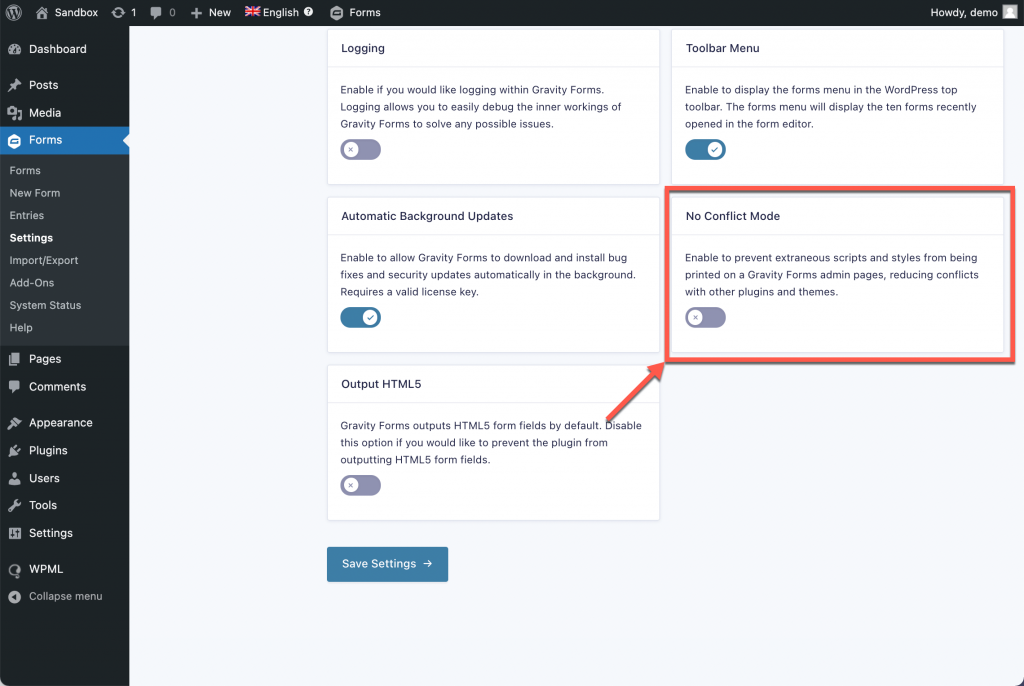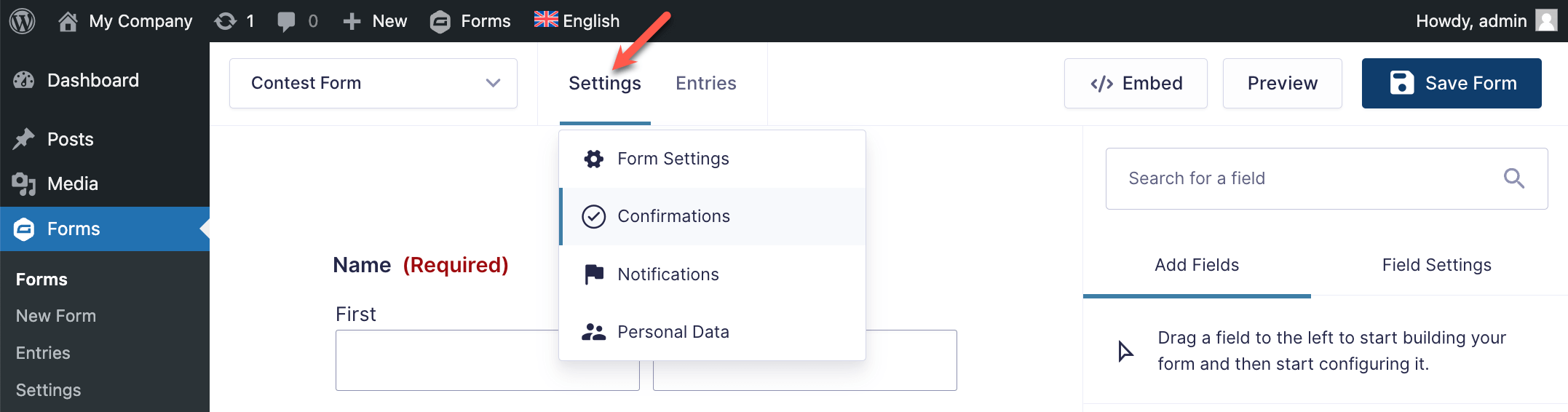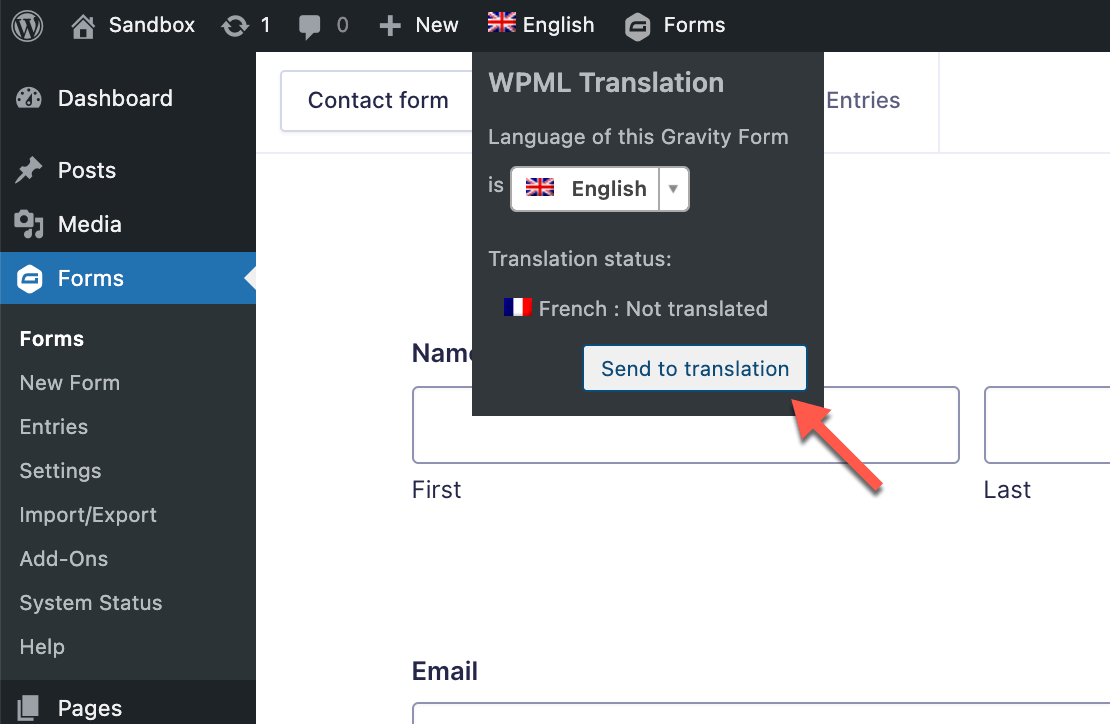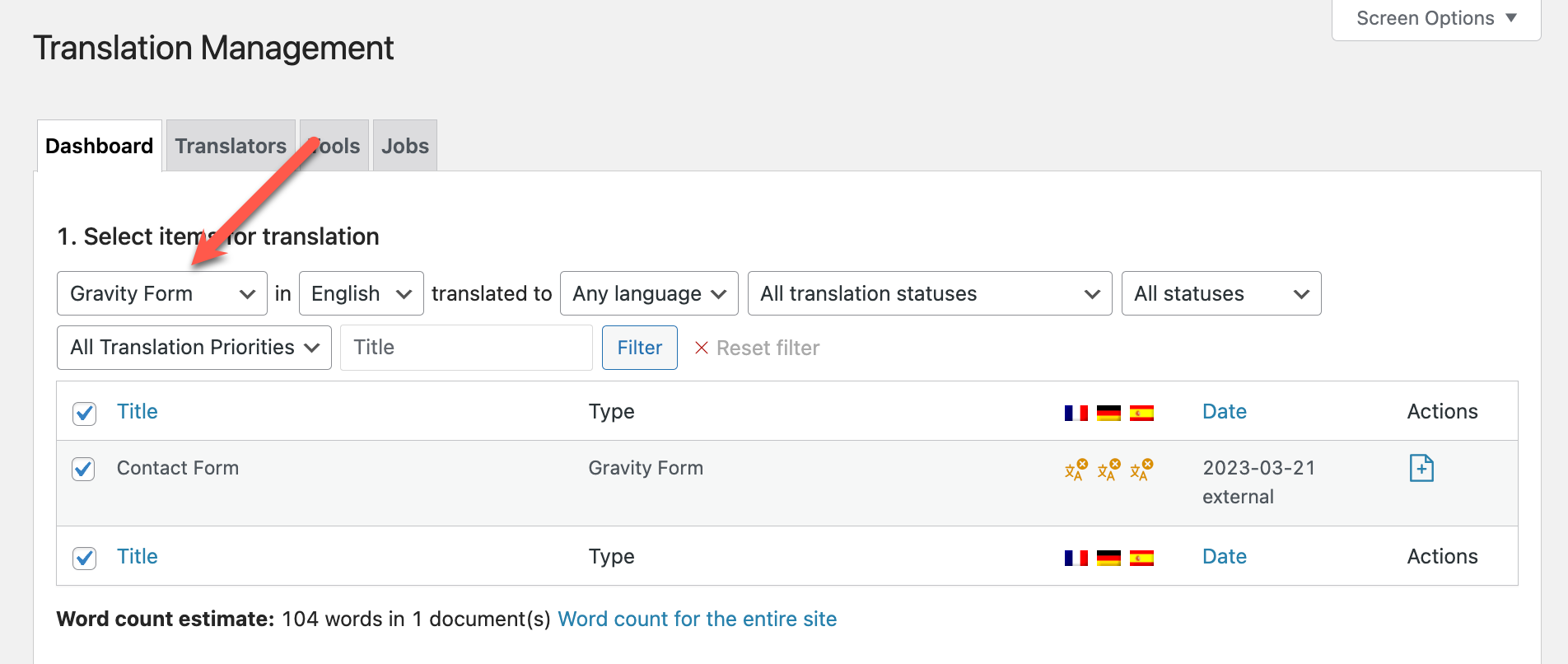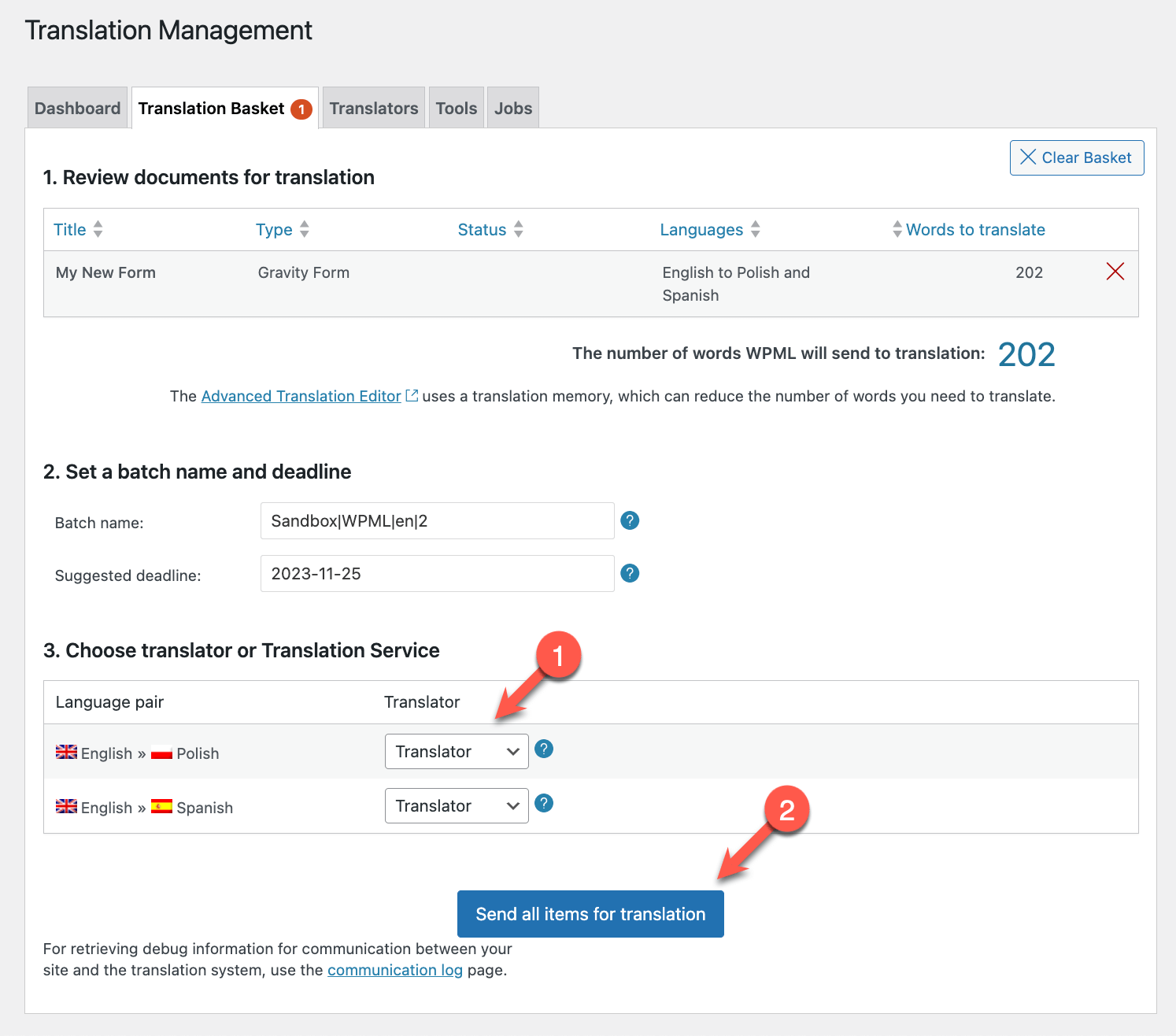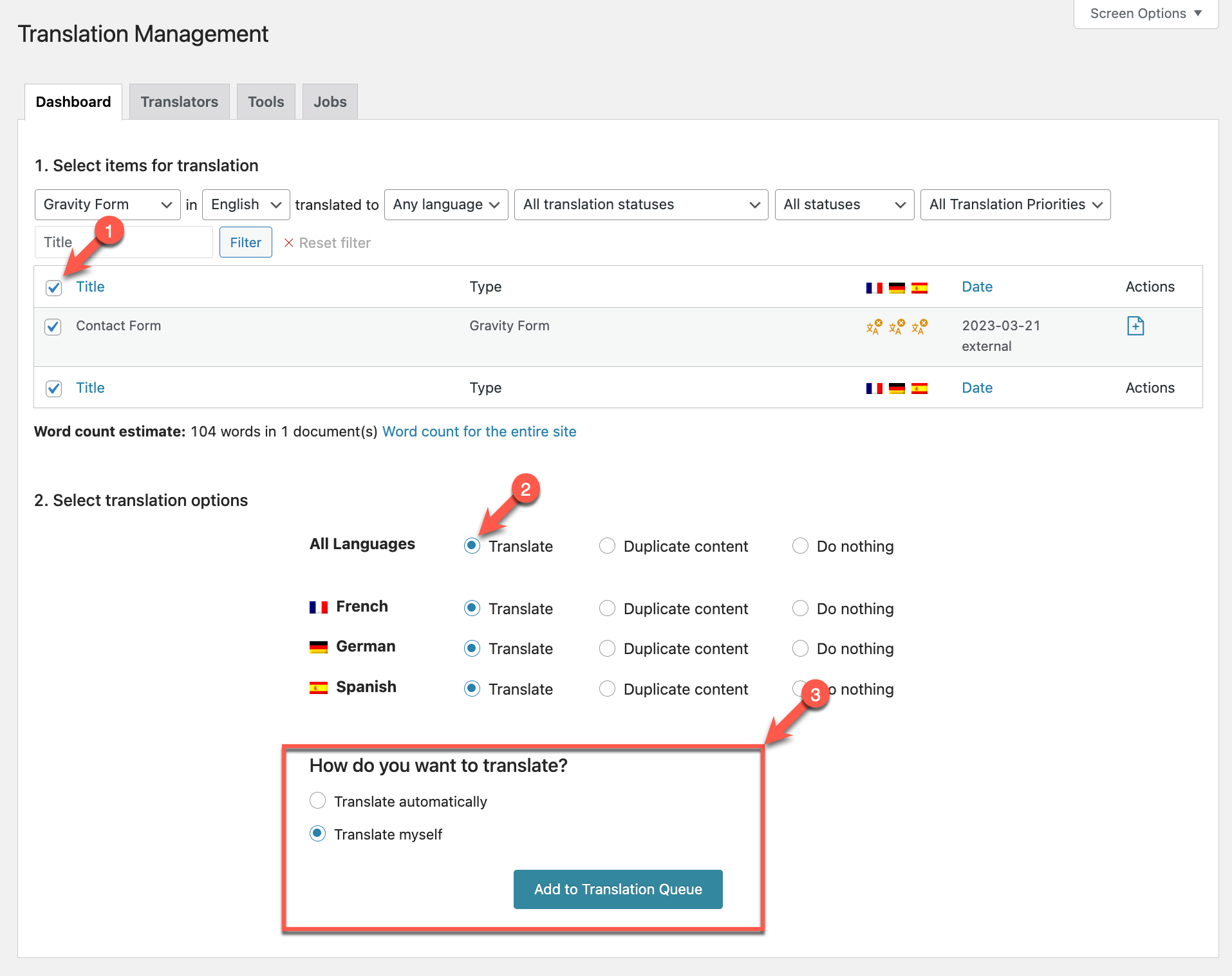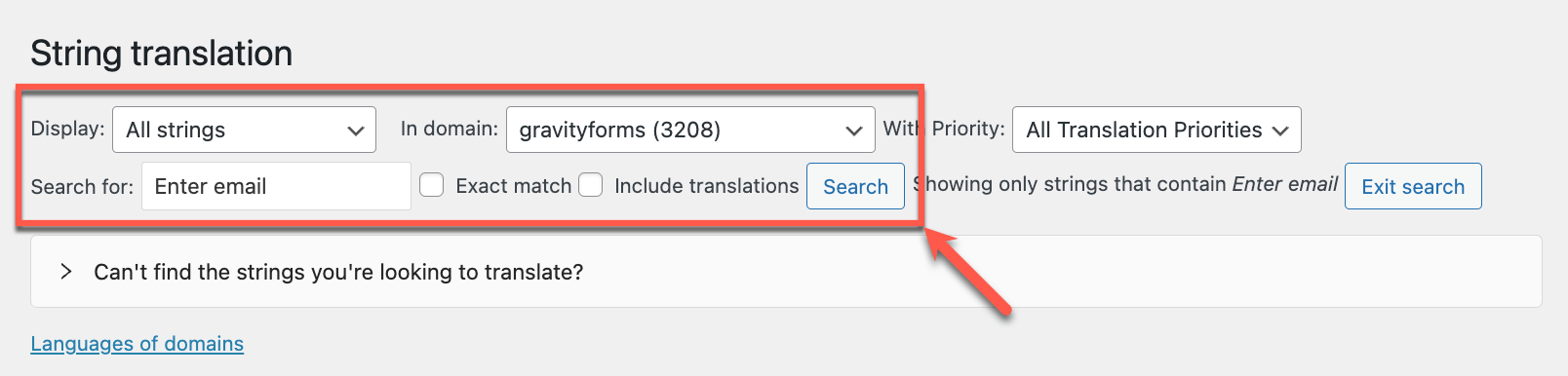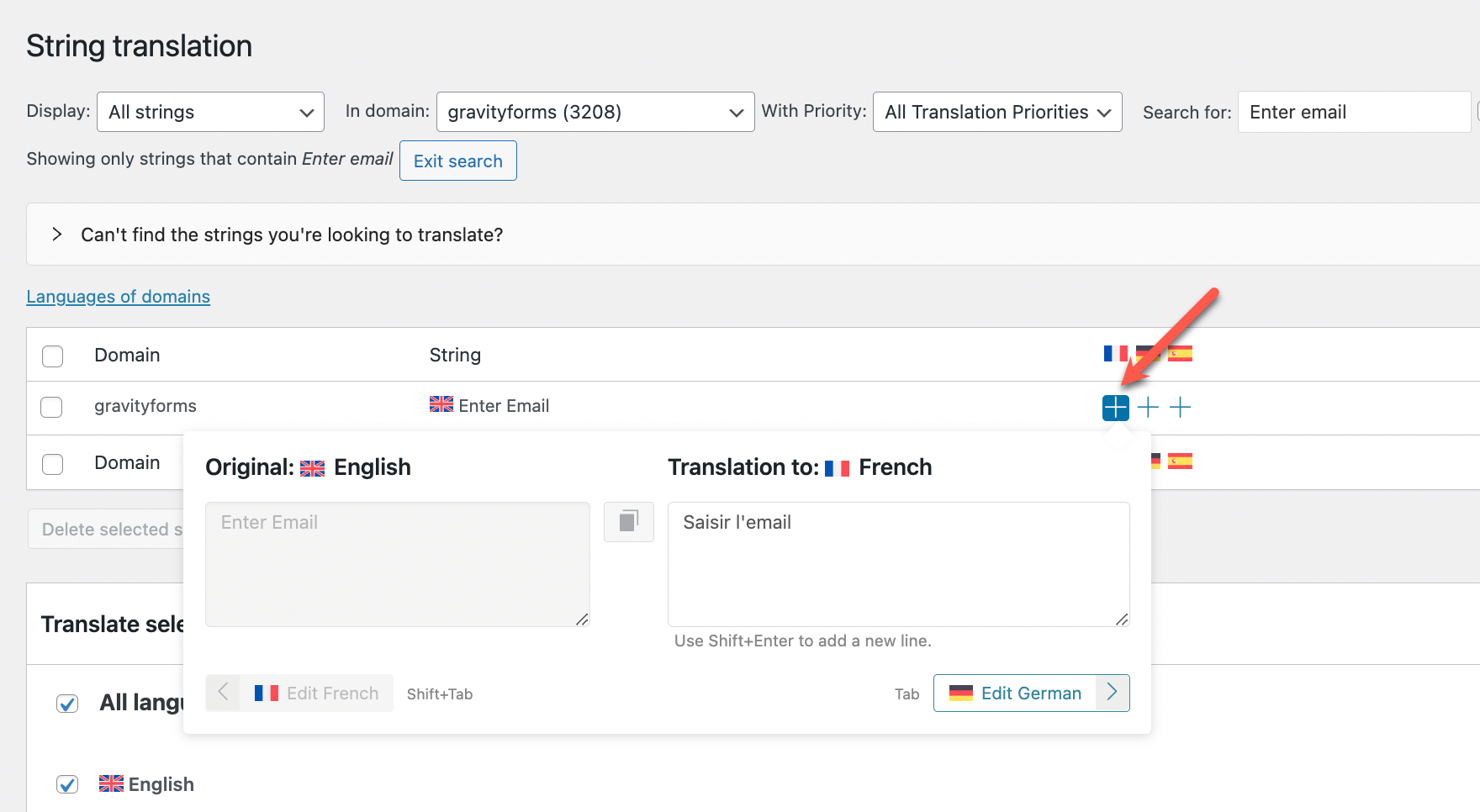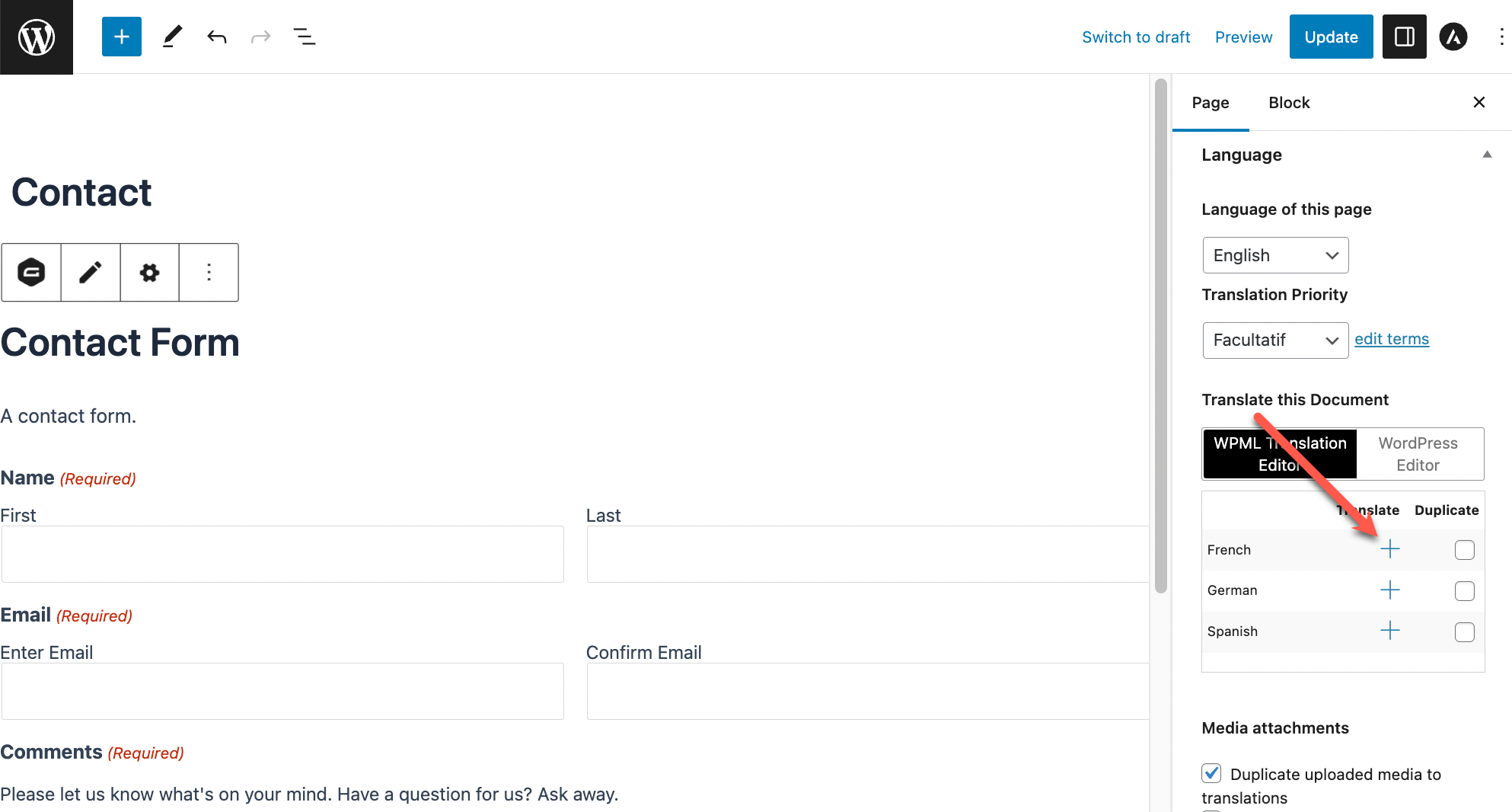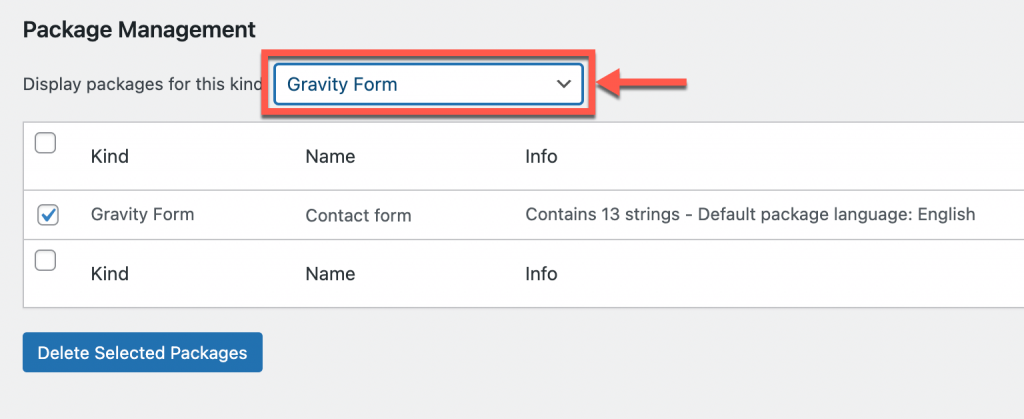En esta Página:
- Cómo empezar
- Crear y Traducir Formularios Gravity
- Actualización de formularios Traducibles
- Contenido enviado a formularios traducibles
- Borrar formularios Traducibles
- Problemas conocidos con Gravity Forms
- Obtener ayuda
Cómo empezar
Comience por instalar y activar los siguientes plugins:
- Plugin principal de WPML y complemento WPML String translation
- Formularios Gravity
- Gravity Forms Multilingual
Si eres nuevo en WPML, consulta nuestra Guía de introducción. Te guía rápidamente por las diferentes opciones de traducción que puedes utilizar.
Antes de traducir tus formularios, asegúrate de que la opción Modo Sin Conflicto está desactivada en la página Formularios → Configuración . Cuando esta opción está activada, no puedes traducir el formulario utilizando el selector de idioma de la barra de administración superior.
Crear y Traducir Formularios Gravity
Para traducir tus formularios Gravity Forms con WPML, debes seguir un proceso de 4 pasos:
- Crea el formulario y las confirmaciones y avisos correspondientes en tu lengua por defecto
- Traducir el formulario
- Traduce las subetiquetas
- Inserta el formulario en una Entrada o Página y traduce la Entrada o Página
Crear el formulario de idioma por defecto
Para crear el formulario de idioma por defecto, ve a Formularios → Nuevo formulario. Puedes elegir entre una lista de formularios prefabricados o crear tu formulario desde cero.
Desde el área de Configuración, puedes configurar las Confirmaciones y Avisos. Son simples mensajes o avisos por correo electrónico que puedes enviar automáticamente a un usuario después de que envíe un formulario.
WPML reconoce las confirmaciones y avisos que configures para cada formulario. Tras enviar el formulario a traducir, podrás traducir estos mensajes junto con el resto del contenido de tu formulario.
Traducible el formulario
Edita el formulario que quieras traducir y pasa el cursor por encima del selector de idioma. En el menú desplegable que aparece, puedes enviar el formulario para que se traduzca a un idioma secundario.
Al hacer clic en Enviar a traducción se abre la Administración de traducción y se filtra el contenido disponible para mostrar sólo los Formularios de Gravity.
También puedes acceder a esta lista yendo a WPML → Administración de traducción y seleccionando Gravity Form en el menú desplegable.
Desde el Escritorio de Administración de traducción, puedes elegir entre asignar las traducciones de los formularios a un traductor o traducirlas tú mismo.
Envío del formulario a los traductores
Desde Administración de traducción, puedes asignar formularios a tus traductores o a un servicio de traducción profesional.
Después de añadir los formularios a la Canasta de traducción, haz clic en la pestaña Canasta de traducción. Elige un traductor o un servicio de traducción para tus diferentes pares de idiomas y envía tus formularios para que los traduzcan.
Traducir formularios por ti mismo
Para traducir el formulario tú mismo, selecciona el formulario que quieres traducir y los idiomas a los que quieres traducirlo.
A continuación, selecciona la opción Traducirme y haz clic en Añadir a la cola de traducción.
A continuación, ve a WPML → Traducciones y haz clic en el botón Traducir para el trabajo relacionado con tu formulario.
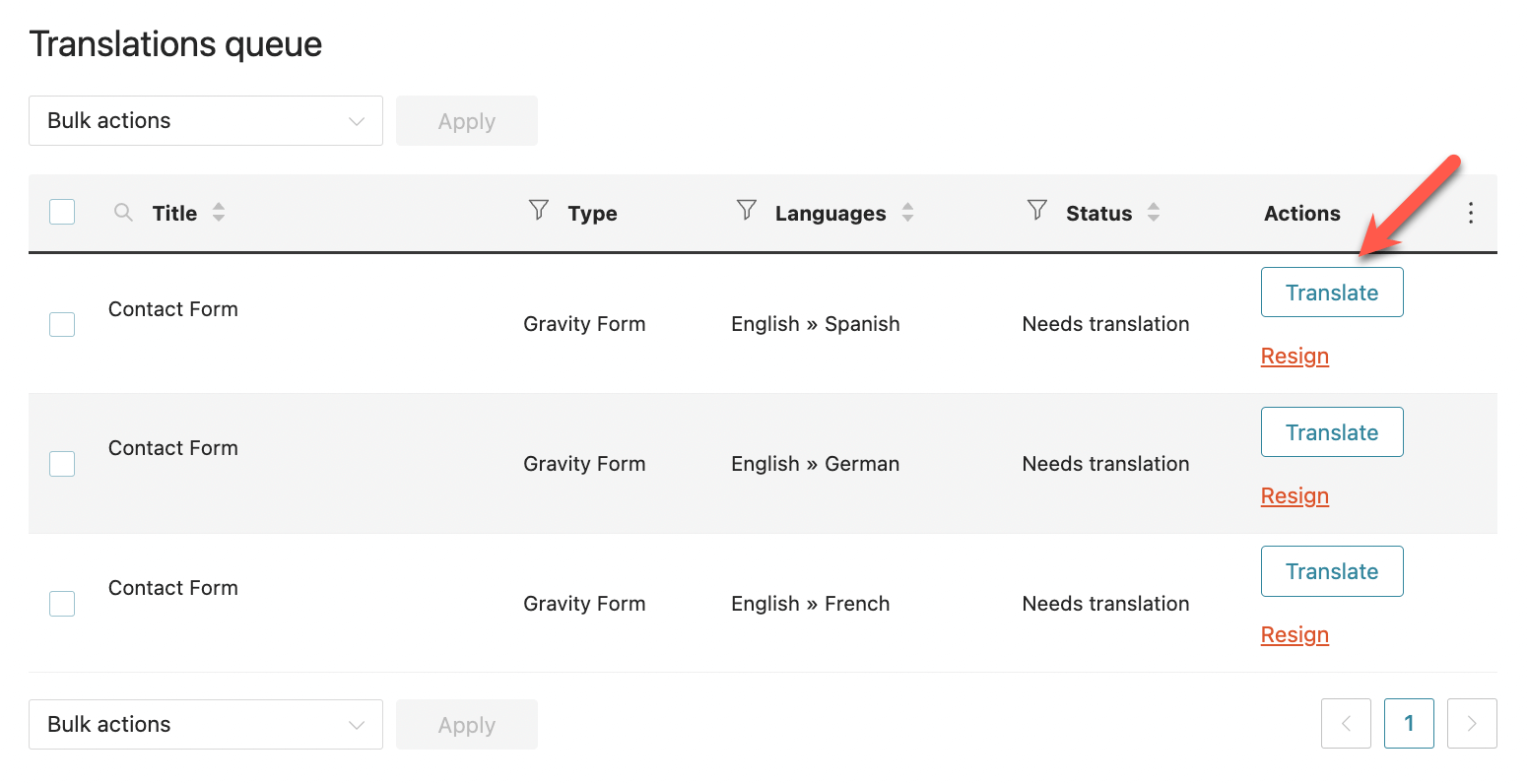
Accederás al Editor de Traducción Avanzado, donde podrás traducir los textos de tus formularios, las etiquetas principales y las subetiquetas personalizadas. Si tienes créditos de traducción automática, la característica de traducción automática incorporada rellena las traducciones por ti.
Si estás traduciendo tú mismo y tus formularios por defecto incluyen etiquetas merge como {all_fields} o {Nombre (Primero):1.3}, asegúrate de copiarlos en tu traducción. Traducir las etiquetas merge podría romper el formulario del idioma secundario.
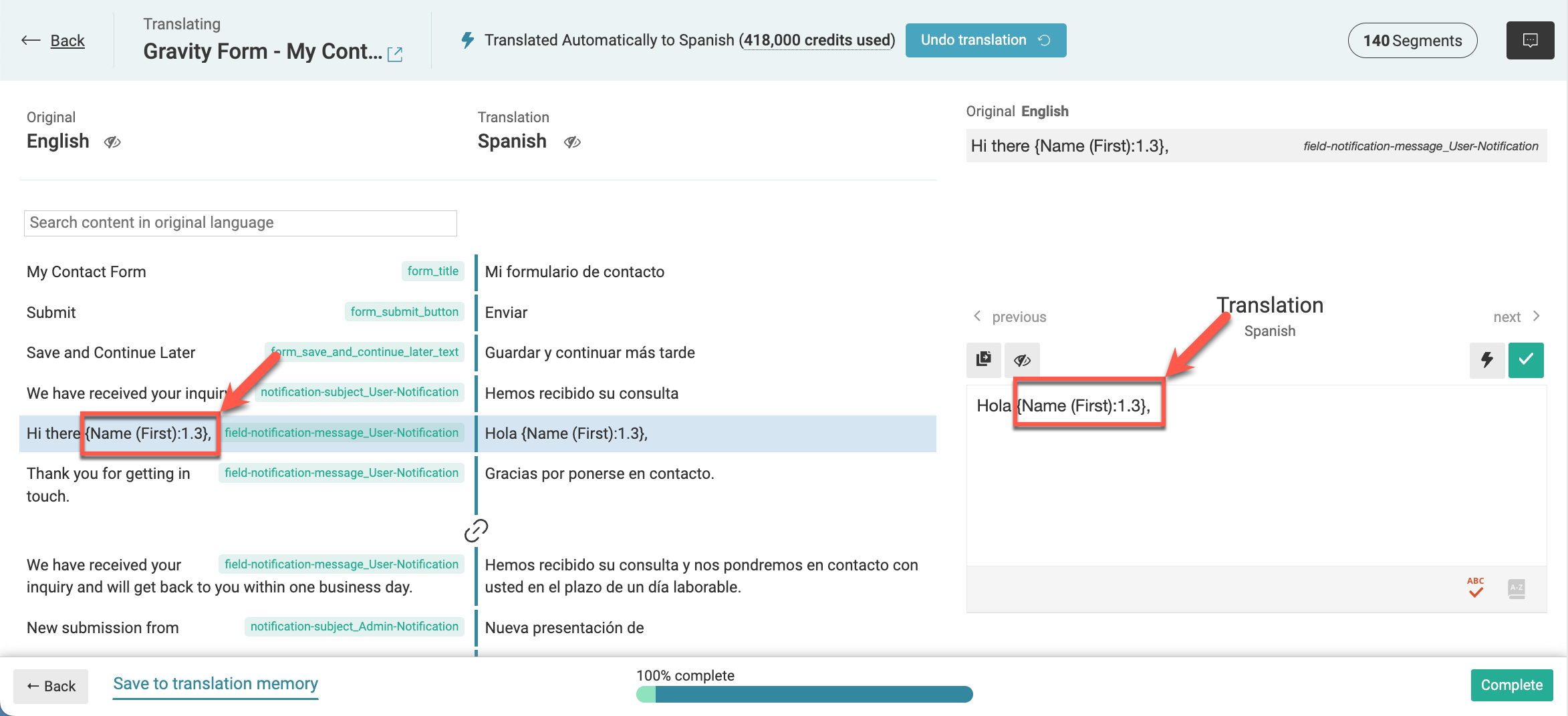
Si utilizas alguna de las subetiquetas que proporciona Gravity Forms por defecto, tienes que seguir los pasos que se indican a continuación y traducirlas en String Translation.
Subetiquetas Traducibles
Aunque puedes traducir los textos de los formularios, las etiquetas y las subetiquetas personalizadas en el Editor de Traducción Avanzado o utilizando la traducción automática, tienes que traducir las subetiquetas por defecto de los campos en String Translation. Algunos ejemplos de textos de subetiquetas proporcionados por defecto son Nombre, Apellidos, para el campo Nombre, y Entrar correo electrónico y Confirmar campo para el campo Correo electrónico .
Para ello:
- Ve a WPML → Localización de temas y extensiones. En la sección Cadenas de los formularios, selecciona Gravity Forms y haz clic en el botón Buscar cadenas en los formularios seleccionados.
- Una vez completado el escaneo, ve a WPML → Traducción de cadenas. Utiliza el menú desplegable En el dominio para buscar cadenas en el dominio gravityforms. También puedes utilizar la barra de búsqueda para encontrar las cadenas exactas que quieres traducir.
- Haz clic en el icono más situado junto a la cadena que quieres traducir y pulsa Entrar para guardarla.
Uso de formularios traducibles en las páginas
Después de traducir todo el contenido de tu formulario, puedes insertarlo en cualquier Entrada o Página utilizando el bloque Gravity Forms.
Luego, simplemente asegúrate de traducir también esa Entrada o Página. Puedes hacerlo haciendo clic en el icono más de la Pestaña Idioma de la barra lateral derecha.
Cuando los usuarios visiten la Página en el idioma secundario, WPML mostrará automáticamente el formulario en el idioma correcto.
Tras enviar el formulario en el idioma secundario, tus usuarios también verán el mensaje de confirmación traducido y recibirán el correo electrónico de aviso traducido a su idioma.
Actualización de formularios Traducibles
Si actualizas el formulario por defecto añadiendo, eliminando o actualizando cualquier contenido, tendrás que actualizar las versiones traducidas.
Algunos tipos de campos de los formularios de Gravity Forms incluyen varias opciones que los usuarios seleccionan, como los botones desplegables y los botones de radio. Cambiar la posición de las opciones en campos de elección múltiple que ya han sido traducidos puede hacer que esos campos pierdan sus traducciones. En este caso, tienes que volver a traducir estos campos.
Para actualizar la traducción de un formulario o traducir nuevo contenido que hayas añadido al formulario, sigue estos pasos:
- Navegación a WPML → Traducciones.
- El Estado indica que la traducción necesita una actualización. Haz clic en el botón Editar para actualizar la traducción.
- En el Editor de Traducción Avanzado, revisa las traducciones automáticas de los nuevos campos. Si no tienes créditos de traducción, tendrás que añadir las traducciones tú mismo. Haz clic en Completar para actualizar la traducción.
Contenido enviado a formularios traducibles
Ten en cuenta que la extensión Gravity Forms no detecta el idioma de los contenidos enviados en un formulario. Cuando envíes contenido a un formulario traducido, ese contenido se seguirá creando en el idioma por defecto.
Puedes utilizar los ganchos y filtros de Gravity Forms para escribir tu propia lógica de aplicación y establecer el idioma del contenido enviado después de que Gravity Forms lo cree.
Borrar formularios Traducibles
Para eliminar las traducciones de un formulario, ve a WPML → Paquetes y elige Gravity Forms en el menú desplegable. Selecciona y elimina el paquete que coincida con el nombre del formulario correspondiente.
Si quieres volver a traducir el formulario más adelante y no lo ves en WPML → Administración de traducción, simplemente vuelve a guardar el formulario.
Problemas detectados
WPML funciona bien con este plugin, sin embargo, algunas veces podrían ocurrir problemas menores, que ya estamos atendiendo. Esto es de esperarse, ya que ambos plugines se actualizan ocn frecuencia.
Problemas sin resolver:
- Gravity Forms Polls Add-On – Translations are not displayed under Results Mode
- Gravity Forms – Missing checkbox values export in secondary languages
- Gravity Forms – «Save» and «Continue Later» texts are not translated
También puede buscar todos los problemas conocidos, incluidos los problemas resueltos anteriormente para este plugin.
Obtener ayuda
Si necesitas ayuda para traducir tu sitio creado con Gravity Forms y WPML, visita el foro de soporte de WPML.